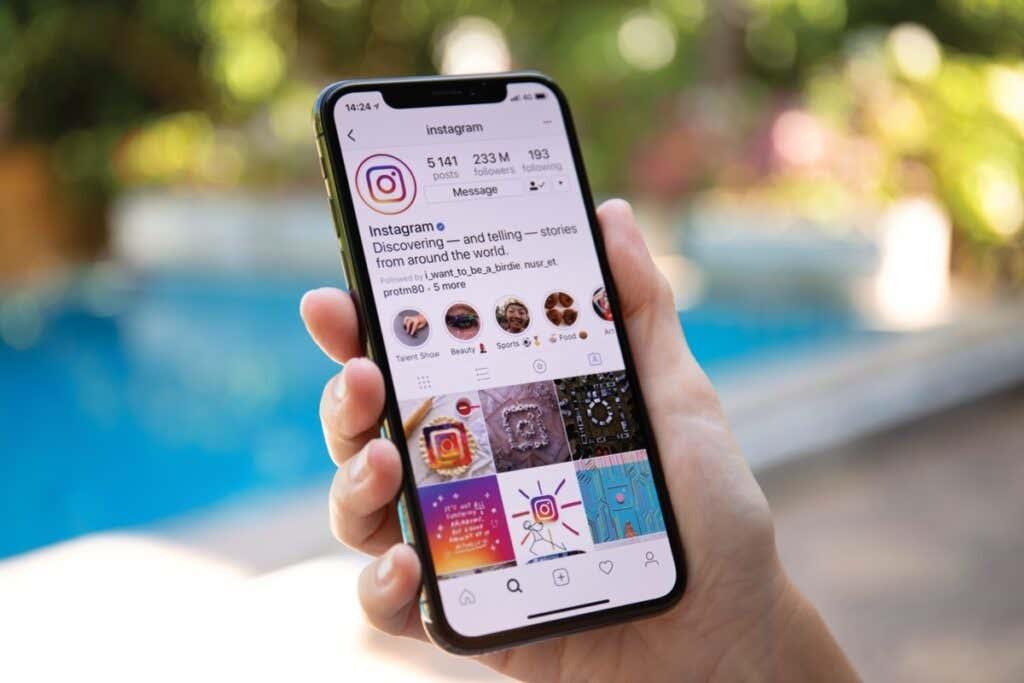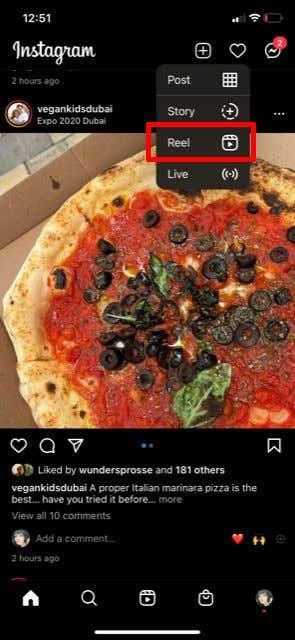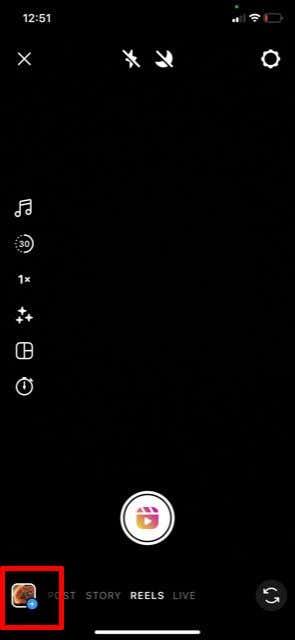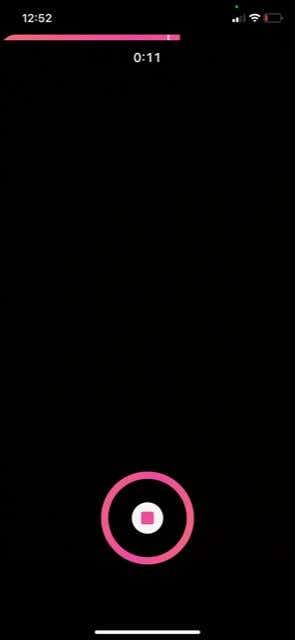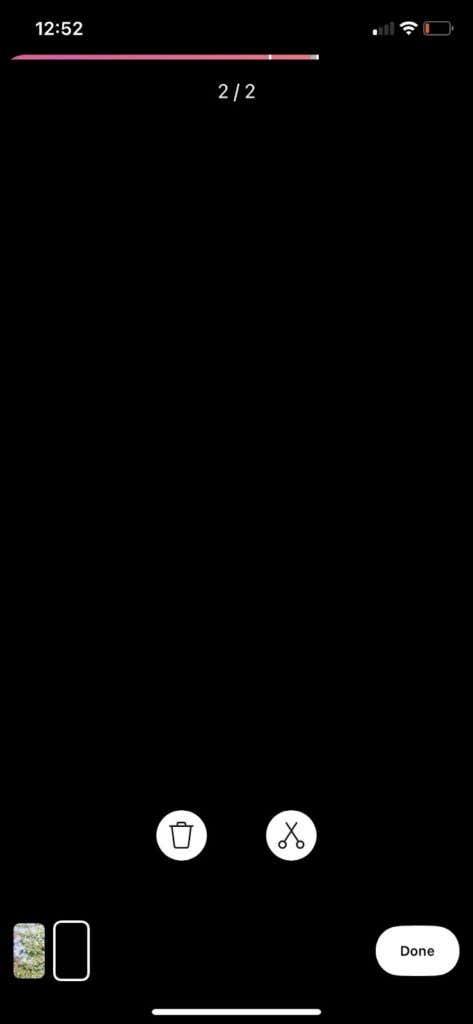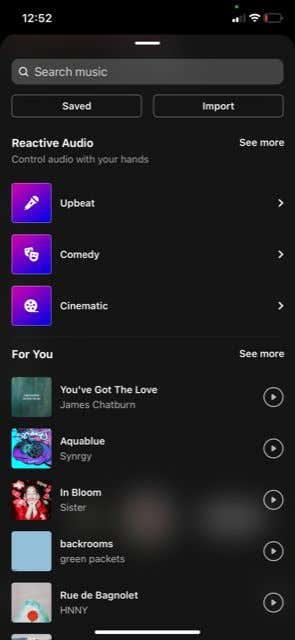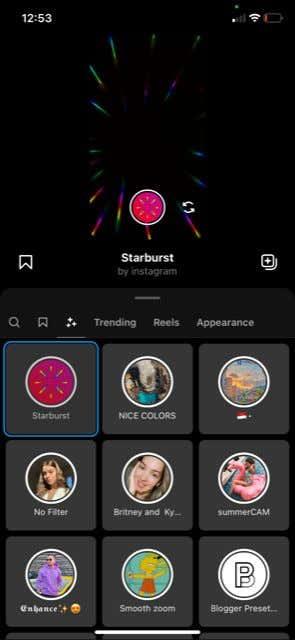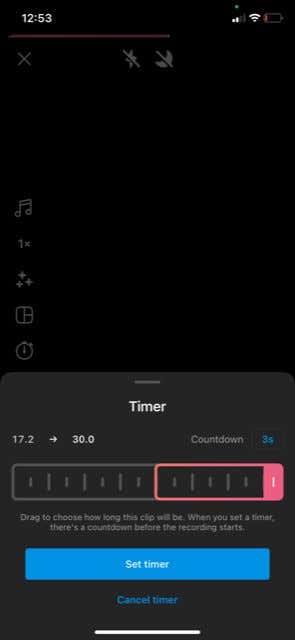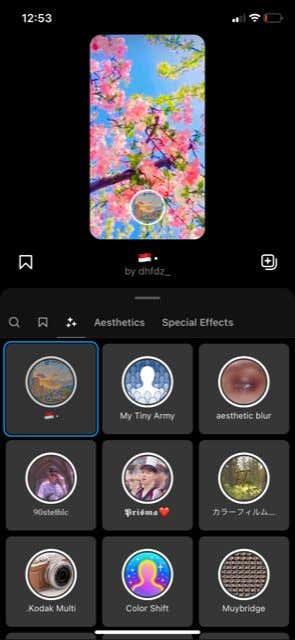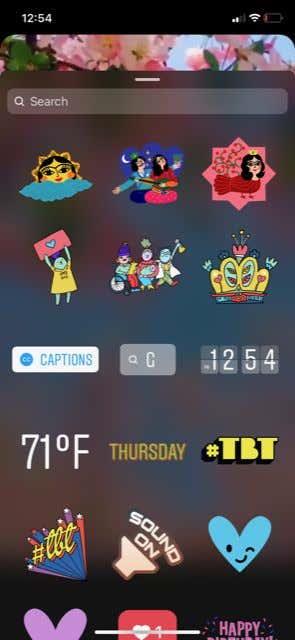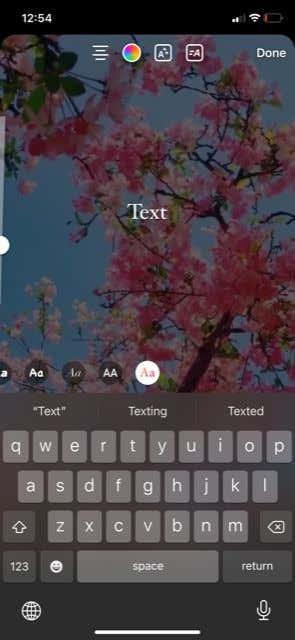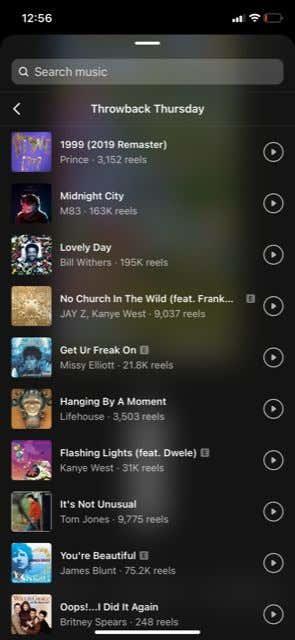Selepas Tik Tok memasuki kancah media sosial, popularitinya menimbulkan keperluan untuk respons daripada platform lain untuk memastikan pangkalan pengguna mereka berminat. Kandungan video bentuk pendek telah menjadi perkara besar seterusnya dalam media sosial dan hampir semua platform kini mempunyai pandangan mereka sendiri mengenainya.
Pada apl Instagram , jenis media ini berbentuk Kekili. Sama seperti Tik Tok, Instagram Reels membolehkan anda membuat video pendek yang diedit dan menambah muzik, teks dan banyak lagi. Sejak Reels diperkenalkan, ia telah menjadi sangat popular, dan sedang ditolak oleh Instagram pada halaman Teroka mereka. Jika anda mengembangkan halaman atau jenama pemberi pengaruh agar relevan dengan algoritma Instagram, adalah penting untuk mengetahui cara membuat Kekili.
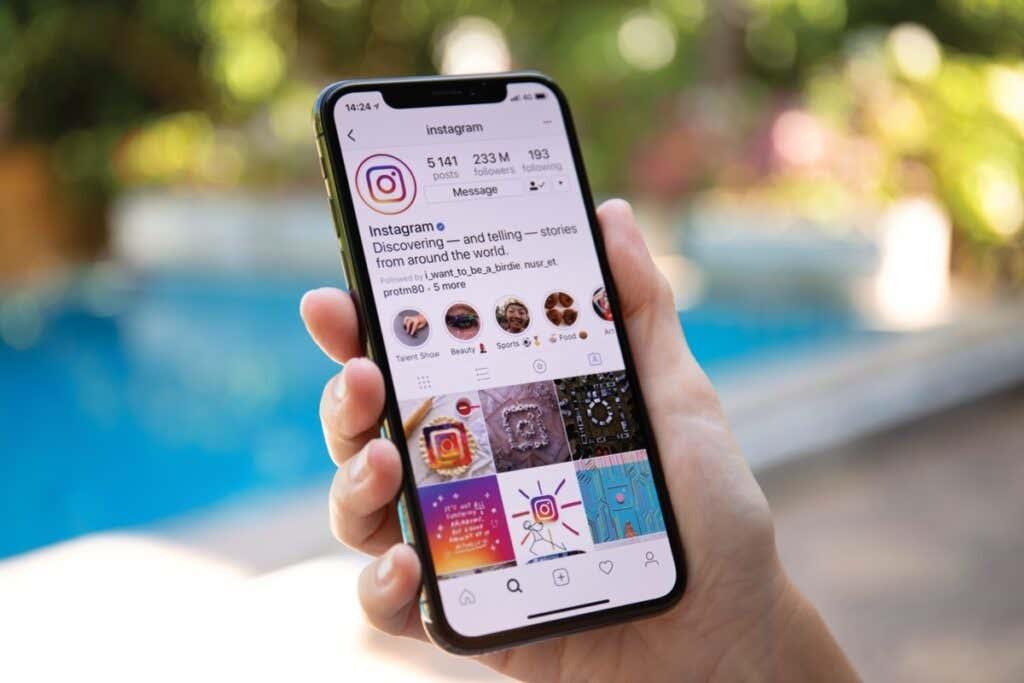
Dalam artikel ini, anda akan mendapat tutorial tentang cara membuat dan menyiarkan Reel ke profil Instagram anda.
Cara Membuat Kekili
Untuk membuat Reel yang hebat, sediakan klip video yang akan anda gunakan atau ketahui perkara yang anda mahu rakamkan. Ini akan memudahkan anda membuat video yang kelihatan profesional. Ikuti langkah di bawah untuk membuat Kekili anda.
- Pada skrin utama Instagram, ketik ikon tambah di penjuru kanan sebelah atas.
- Ketik Kekili .
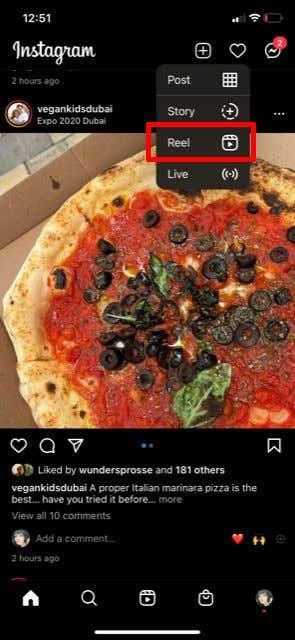
- Ketik pada segi empat sama di bahagian bawah sebelah kiri untuk mengakses galeri foto anda.
- Pilih video/foto yang ingin anda tambahkan. Anda boleh memilih berbilang dengan mengetik pada ikon segi empat sama di bahagian atas sebelah kanan, atau memilih untuk menggunakan video/foto sebagai skrin hijau dengan mengetik butang Skrin Hijau dan kemudian media yang anda mahu gunakan.
- Ketik Tambah .
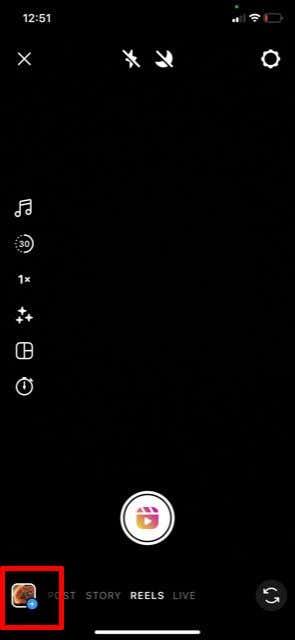

- Jika anda ingin menangkap rakaman terus dari skrin penciptaan Reel, anda boleh melakukannya dengan mengetik pada butang rekod putih di bahagian tengah bawah skrin. Ketik butang berhenti apabila anda selesai.
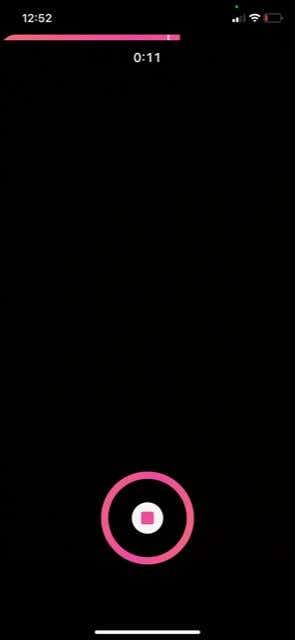
- Ketik pada anak panah belakang di sebelah butang rekod untuk melihat semua klip yang anda tambahkan di bahagian bawah skrin. Anda boleh mengetik setiap satu untuk memadam atau memangkasnya. Ketik Selesai apabila anda berpuas hati dengan cara ia dipotong.
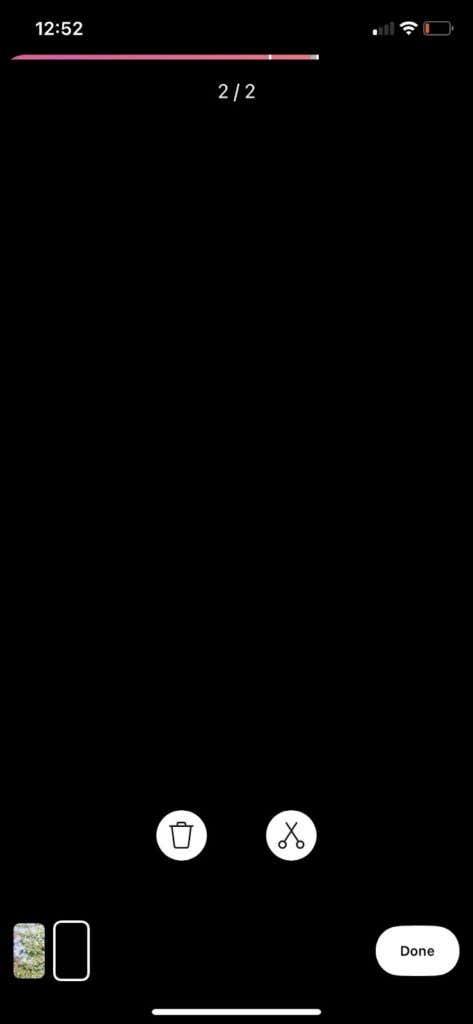
- Ketik nota muzik pada bar sisi sebelah kiri untuk menambah audio pada Reel anda daripada pustaka muzik Instagram.
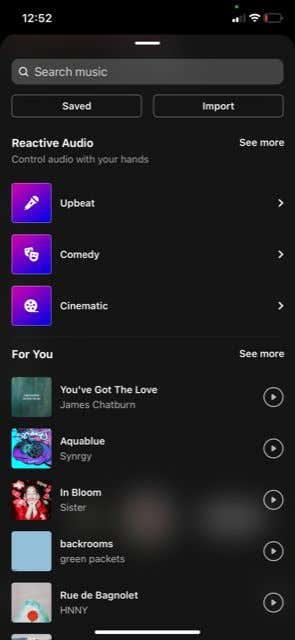
- Ikon seterusnya di bawahnya membolehkan anda menukar kelajuan Reel. Ikon berkilau membolehkan anda memilih penapis untuk merakam video anda.
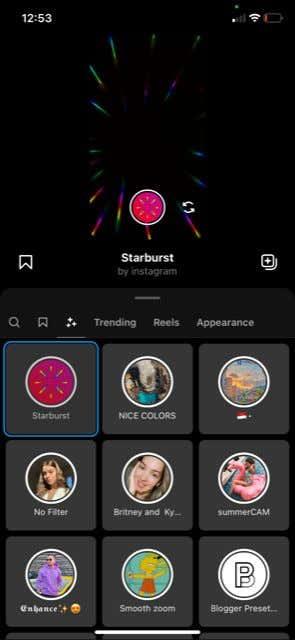
- Ketik ikon seterusnya untuk menukar reka letak Reel anda ke dalam grid yang berbeza. Seterusnya, anda boleh menetapkan pemasa untuk merakam untuk jangka masa tertentu bebas tangan dan kemudian berhenti dengan sendirinya. Anda juga boleh menambah kira detik.
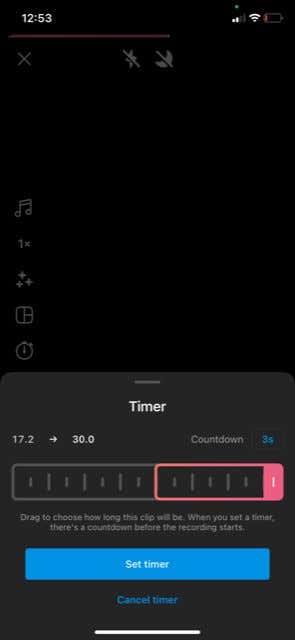
- Jika anda mengetik anak panah ke bawah di bahagian bawah bar sisi, anda akan melihat pilihan untuk menunjukkan tindanan klip terakhir anda untuk menjajarkan apa sahaja yang anda rakamkan dalam klip anda yang seterusnya.
- Ketik pada butang Pratonton di bahagian bawah sebelah kanan sebaik sahaja anda berpuas hati dengan suntingan anda.

Dari skrin seterusnya ini, anda akan dapat menambah lebih banyak kesan pada klip anda, tetapi anda tidak akan dapat memangkas atau memadamkan klip di sini. Walau bagaimanapun, anda masih boleh kembali dengan mengetik anak panah belakang di penjuru kiri sebelah atas untuk mengubah klip anda.
Mengedit Kekili Instagram Anda
Di bahagian atas skrin, anda akan melihat beberapa butang yang boleh anda ketik untuk menambah kesan yang berbeza. Inilah yang dilakukan oleh setiap daripada mereka.
- Ikon pertama anak panah ke bawah membolehkan anda memuat turun Reel anda dalam bentuk semasa ke gulungan kamera anda.
- Ikon kedua nota muzik ialah tempat anda boleh menambah atau menukar audio. Selepas mengetik pada ikon ini, anda boleh menggunakan peluncur untuk menukar kelantangan setiap saluran audio yang berbeza. Di bawah itu, anda boleh memilih untuk menambah muzik, ganti suara atau kesan bunyi.

- Ikon kilauan ketiga akan membolehkan anda menambah penapis atau kesan khas lain pada video anda. Anda boleh mengetik pada kesan untuk menambahkannya dan mengetiknya sekali lagi untuk mengalih keluarnya.
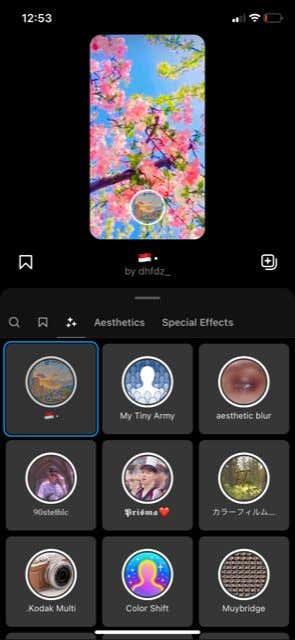
- Seterusnya ialah pilihan pelekat. Anda boleh mengetik ini untuk menambah pelbagai pelekat berbeza seperti kapsyen, gif, imej dan banyak lagi. Untuk memadam pelekat, anda boleh mengetik dan menyeretnya ke dalam tong sampah di bahagian bawah skrin.
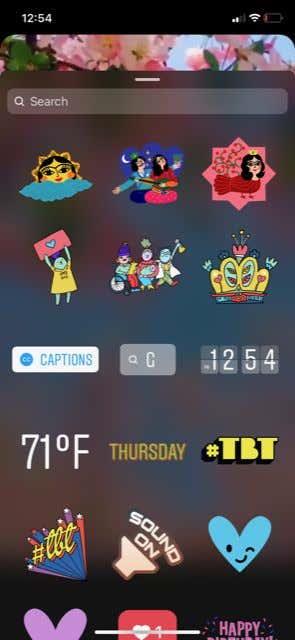
- Ikon seterusnya akan membolehkan anda melukis pada video anda dengan pelbagai alatan yang berbeza, atau memadamkannya jika anda perlu.

- Akhir sekali, anda boleh menambah teks pada Kekili anda. Anda boleh menukar fon, warna, latar belakang dan animasi teks.
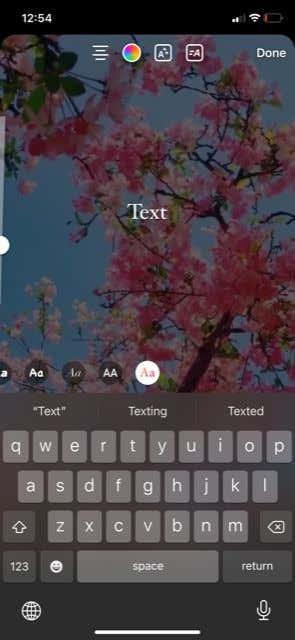
Apabila anda telah menambahkan semua kesan yang anda inginkan pada Kekili anda, anda boleh mengetik Seterusnya di bahagian bawah sebelah kanan untuk menukar tetapan siaran anda. Pada halaman ini, anda boleh menulis kapsyen anda, memilih untuk berkongsi Reel anda pada suapan anda juga, memangkas imej profil, menandakan orang lain, menamakan semula audio yang ditambahkan, menambah lokasi dan memilih sama ada untuk mengesyorkannya kepada orang lain pada Facebook yang disambungkan akaun.
Selepas anda menukar tetapan ini, anda boleh mengetik Kongsi untuk menyiarkannya sekarang atau pilih Simpan sebagai draf untuk menyimpan Kekili ini dalam draf anda untuk diedit atau disiarkan kemudian.
Petua untuk Membuat Kekili
Sesiapa sahaja di Instagram boleh membuat Reel, tetapi jika anda mahukan anda mendapat tontonan dan penglibatan yang baik, terdapat beberapa kaedah yang boleh anda ikuti.
Gunakan Audio Arah Aliran
Salah satu cara terbaik untuk mendapatkan lebih banyak tontonan pada Kekili anda ialah menggunakan audio yang menjadi sohor kini di Instagram. Ini akan membuatkan penonton menonton Kekili anda kerana mereka mendengar audio yang mungkin biasa bagi mereka. Untuk mencari audio yang menjadi sohor kini di Instagram, anda boleh pergi untuk menambah audio semasa pembuatan Reel anda dan pergi ke mana-mana bahagian. Ketik pada Lihat lagi di sebelahnya, dan anda akan dapat melihat bilangan Kekili menggunakan audio tertentu. Sasarkan untuk audio yang digunakan pada lebih 10k Kekili.
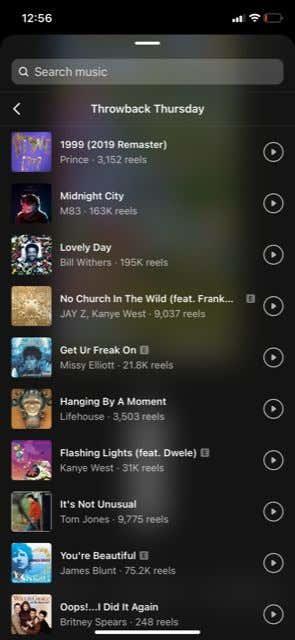
Cipta Cangkuk yang Baik
Anda hanya mempunyai masa terhad untuk mengekalkan perhatian penonton, jadi pastikan untuk menangkapnya. Anda boleh melakukan ini dengan menggesa penonton untuk tidak menatal, mengatakan bahawa anda berkongsi maklumat penting, menggunakan audio yang akan menarik perhatian, atau memulakan Reel anda dengan rakaman yang menarik. Ia juga merupakan idea yang baik untuk mempunyai beberapa teks pada permulaan Reel anda yang menyatakan tentang perkara itu. Ini juga termasuk mempunyai imej muka depan yang baik.
Gunakan Hashtag Berkaitan
Menggunakan hashtag yang betul akan memastikan gelendong anda muncul apabila seseorang mencari topik berkaitan. Contohnya, jika Reel anda melibatkan makanan, anda perlu menggunakan hashteg yang berkisar tentang niche ini yang popular di Instagram. Anda boleh melihat hashtag yang popular dengan menaip hashtag dan istilah yang berkaitan, dan hashtag popular yang serupa akan muncul.
Gunakan Kekili di Instagram untuk Kembangkan Profil Anda
Ciri Reels kini merupakan bahagian tengah Instagram, jadi penting untuk memahami cara mencipta dan menggunakannya jika anda mahu jenama atau profil anda berkembang. Syukurlah, keluk pembelajaran tidak terlalu curam dan terdapat banyak cara mudah untuk membuat Kekili yang kelihatan profesional yang akan mendapat lebih banyak perhatian pada halaman Instagram anda.